نقوم بتنزيل الموسيقى من قنوات مختلفة ، مثل Spotify و SoundCloud و iTunes والمزيد. من المحتمل أنك قمت بشراء وتحميل نفس الأغاني من خدمات بث الموسيقى المختلفة والعثور على iPhone الخاص بك محشوًا يومًا بعد يوم. كما نعلم ، تستهلك الموسيقى مساحة تخزين ضخمة في الهاتف الذكي. لذلك أنا لست مندهشًا إذا عثرت على جهاز iPhone الخاص بك في فوضى وتريد حذف الموسيقى من مكتبة iTunes.
قبل أن يظهر لك الدليل النهائي لإزالة الأغاني من مكتبة iTunes ، إليك اقتراحًا لك: لا تشتري وتنزيل الأغاني من منصات دفق الموسيقى المختلفة بعد الآن. اعثر على أفضل خدمة واشترِ جميع أغانيك المفضلة.
بعد ذلك ، حان الوقت لإزالة الأغاني المكررة أو تلك التي لا تحبها لتحرير جهاز iPhone الخاص بك. تحقق من هذا المنشور وسنعرض لك عدة طرق حول كيفية حذف الموسيقى من iTunes:
الجزء 1. كيفية حذف أغاني محددة اي تيونز
#1. الحل على حذف أغاني محددة من iTunes من جهاز الكمبيوتر
الخطوة 1. قم بتشغيل iTunes على جهاز الكمبيوتر الخاص بك.
الخطوة 2. تصفح iTunes وابحث عن الأغاني التي تريد حذفها بتحديد المربعات المجاورة لأغانيك.
الخطوة 3. بعد اختيار جميع الأغاني التي تريد حذفها ، انقر بزر الماوس الأيمن على الأغنية وسترى القائمة المنسدلة على النحو التالي. اختر "حذف من المكتبة".
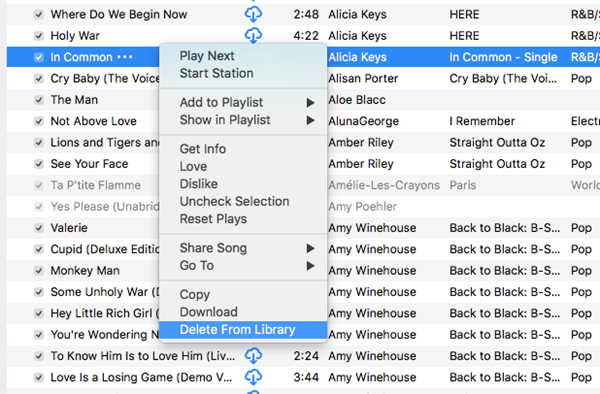
#2. الحل على حذف أغاني iTunes محددة من iPhone
الحلول مختلفة قليلاً بالنسبة لمستخدمي Apple Music وغير مستخدمي Apple Music. إذا كنت من مشتركي Apple Music ، فستقوم الخطوات التالية بإزالة الأغاني من iPhone ومكتبة الموسيقى على iCloud ، مما يعني أنه سيتم حذف الأغاني على جميع أجهزتك. بالنسبة لغير مستخدمي Apple Music ، ستقوم بإزالة الموسيقى من iPhone والأجهزة الأخرى المتصلة بنفس Apple ID. الخطوات هي على النحو التالي:
1. لمستخدمي Apple Music:
الخطوة 1. افتح Apple Music على iPhone وحدد موقع الأغاني من التطبيق.
الخطوة 2. اعرض خيار الحذف. إذا كنت تستخدم 3D Touch ، فقم بإلقاء نظرة خاطفة على الأغاني لإظهار خياراتك. إذا كنت لا تستخدم 3D Touch ، فانقر مع الاستمرار فوق الأغاني لإظهار قائمة الخيارات.
الخطوة 3. حدد "إزالة ..." كما هو موضح في لقطة الشاشة أدناه.
الخطوة 4. اضغط على "حذف من المكتبة".
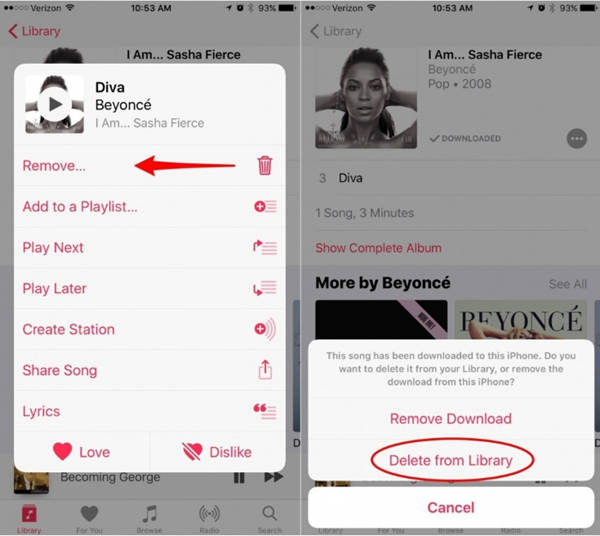
ملحوظة: سيؤدي حذف الأغاني من مكتبة iTunes إلى إزالة التنزيلات تلقائيًا ، ولكن يُسمح لك بإعادة إضافتها إلى مكتبة iTunes.
2. لغير مستخدمي موسيقى أبل
إذا كنت من مستخدمي Apple Music ، فالرجاء تكرار الخطوات (الخطوة 1 to stpe 4) المذكورة أعلاه. ومع ذلك ، تجدر الإشارة إلى أنه في حالة شراء الأغاني من iTunes Store ، يمكنك العودة إلى iTunes Store وإعادة تنزيل الأغاني واستعادتها. ولكن إذا قمت بشراء الأغاني من قنوات أخرى ، يمكن فقط حذف الأغاني من جهاز iPhone الخاص بك.
ملحوظة: إذا كنت تواجه أي مشكلة مع Apple Music ، يرجى التحقق من: مشاكل الموسيقى أبل: هنا هو الإصلاح!
الجزء 2. كيفية إزالة iPhone Music Album
خطوات إزالة ألبوم موسيقى iPhone تختلف قليلاً عن إزالة أغاني معينة.
الخطوة 1. انقر للدخول إلى تطبيق Apple Music على iPhone.
الخطوة 2. اختر قسم "المكتبة" وتصفح "الألبومات".
الخطوة 3. اضغط على ألبومات الموسيقى التي تريد حذفها.
الخطوة 4. اضغط على "إزالة ..." لحذف الألبومات من iPhone.
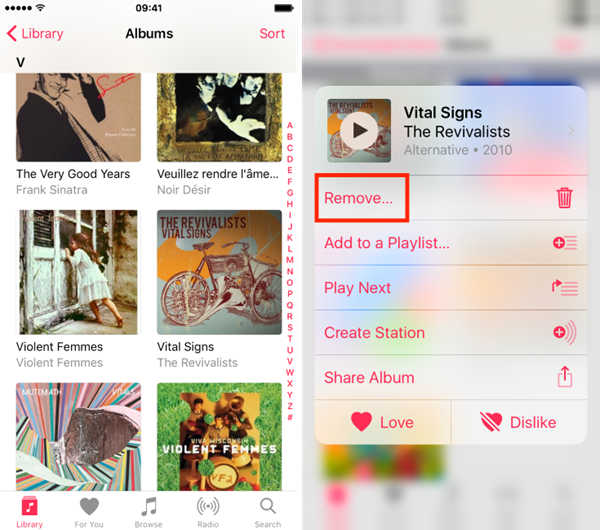
الجزء 3. كيفية مسح جميع الموسيقى على اي فون
#1. حذف كل الأغاني من Apple Music
الخطوة 1. انتقل إلى "الإعدادات"> "عام" على جهاز iPhone الخاص بك.
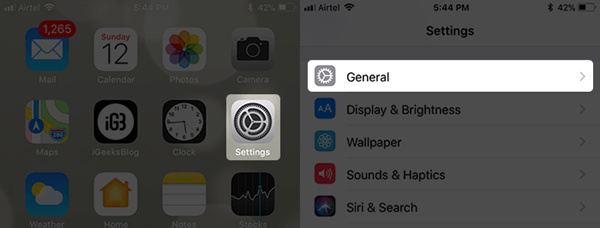
الخطوة 2. بعد ذلك ، انتقل إلى "مساحة تخزين iPhone"> "الموسيقى".
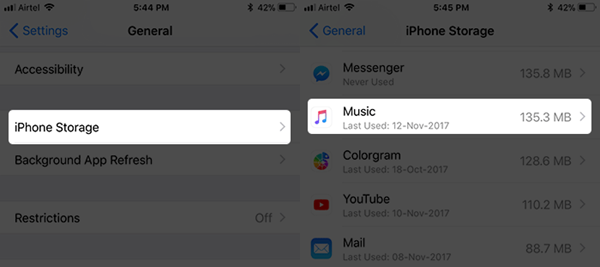
الخطوة 3. في النافذة التالية سترى الواجهة التالية. ابحث عن "كل الأغاني" في الواجهة واسحب لليسار لإظهار زر الحذف. اضغط على زر "حذف" الأحمر للمضي قدما.
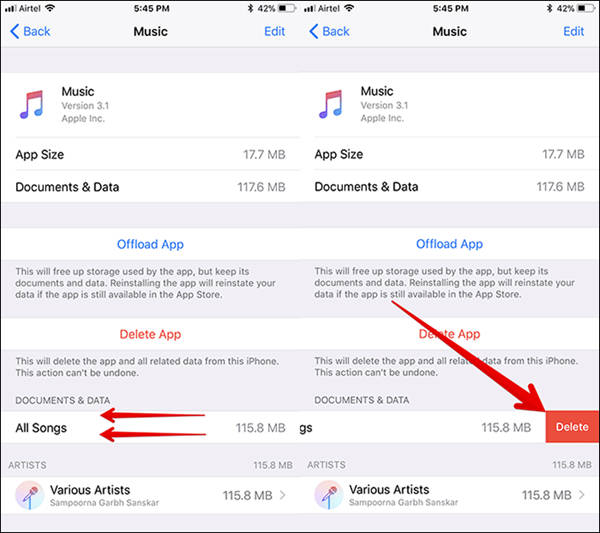
وفي الختام
هذا هو الدليل النهائي حول كيفية حذف موسيقى iTunes معينة أو كلها على جهاز الكمبيوتر و iPhone. الخطوات متشابهة في iPad. ستجد أن جهاز iOS الخاص بك خالي. إذا كنت لا تزال تجد أن مساحة تخزين iPhone الخاصة بك غير كافية للملفات الجديدة ، فيمكنك أيضًا حذف البرامج التلفزيونية المشتراة من iTunes أو نقل موسيقى Apple إلى بطاقة SD.












